Hvordan fikse Kan ikke redigeres i Excel Online / skrivebeskyttet modus
Annen Nyttig Guide / / August 04, 2021
Annonser
Hvis du ikke klarer å redigere Excel-filen på nettet eller i en skrivebeskyttet modus, vil vi i denne guiden vise deg potensielle løsninger for å rette opp dette problemet. Denne regnearkprogramvaren fra Microsoft gjør mer enn bare å håndtere data. For eksempel kan du utføre forskjellige beregninger, sette inn grafiske verktøy som f.eks kakediagrammer, pivottabeller, blant annet makroer. På samme måte støtter den også samarbeidsfunksjoner. Som et resultat kan du og dine kolleger utføre redigering mens du er på farten. For å gjøre bruk av denne funksjonen må du imidlertid bytte til Excel-nettversjonen.
For det uvitende holder denne online versjonen av programvaren nær alle funksjonene som den frittstående appen har å tilby. Pluss de ekstra fordelene som du ikke trenger å laste ned den ekstra programvareappen, gjør det til valg for mange. Så som nevnt tidligere, skiller dets live samarbeidsfunksjoner seg ut som USP. Imidlertid er ikke alle i stand til å utnytte denne funksjonen fullt ut, ettersom de ikke klarer å redigere Excel-filen online eller i en skrivebeskyttet modus. Hvis du også står overfor dette problemet, skal denne guiden komme inn andy. Følg med for instruksjonene.

Innholdsfortegnelse
-
1 Hvordan fikse Kan ikke redigeres i Excel Online / skrivebeskyttet modus
- 1.1 Fix 1: Bekreft filtillatelsene på nytt
- 1.2 Fix 2: Sjekk OneDrive-lagring
- 1.3 Fix 3: Lukk filen fra andre kilder
- 1.4 Fix 4: Deaktiver Windows-brannmur
Hvordan fikse Kan ikke redigeres i Excel Online / skrivebeskyttet modus
Ganske mange brukere har allerede uttalt sine bekymringer angående dette problemet i hele Microsofts støttefora. Når det er sagt, er gitt nedenfor noen potensielle løsninger for det samme. Siden det ikke er noen universell løsning som sådan, bør du prøve alle metodene nedenfor til du er i stand til å oppnå suksess.
Annonser
Fix 1: Bekreft filtillatelsene på nytt
Selv om det for det meste følger de åpenbare linjene, har det blitt sett på som den hyppigste årsaken til dette problemet. Mange ganger glemmer eieren av denne filen å aktivere redigeringsfunksjonaliteten til den delte filen. Som et resultat har du ikke noe valg bortsett fra å se innholdet. Så for å få redigeringsrettighetene for filen din, må du kanskje fange fileierens oppmerksomhet mot trinnene nedenfor:
- Fileieren skal gå til Fil-delen fra den øverste menylinjen.
- Gå deretter over til alternativet Del og velg alternativet Del med mennesker.
- Forsikre deg nå om at tillatelsen er satt til Alle med lenken kan redigere.
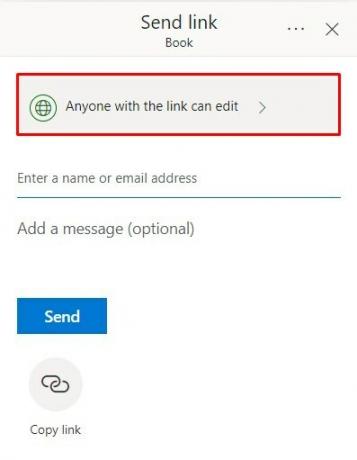
- Hvis det ikke er tilfelle, klikker du på denne tillatelsen og merker av for alternativet Tillat redigering.

Når du er ferdig, klikker du på Bruk for å lagre endringene. Nå som eieren deler filen med deg, kan du se om det løser problemet med ikke å kunne redigere Excel-filen online eller i en skrivebeskyttet modus.
Fix 2: Sjekk OneDrive-lagring
Den elektroniske Excel-filen din er lagret på OneDrive. Så hvis du ikke har nok lagringsplass på OneDrive, vil du ikke kunne gjøre noen endringer i filene som er lagret der. Sørg derfor for at du har nok plass igjen. For det, logg inn på OneDrive-kontoen din og sjekk ledig plass nederst til venstre.

Hvis det er på undersiden, bør du vurdere å utvide det eller bruke en annen konto som har litt plass igjen. Be deretter fileieren om å sende filen på nytt med denne nye ID-en og se om du er i stand til å redigere Excel-filen online eller i en skrivebeskyttet modus.
Annonser
Fix 3: Lukk filen fra andre kilder
Hvis filen er opprettet via den frittstående Excel-appen, og den for øyeblikket er aktiv på filens eier-PC, kan det hende du står overfor et problem eller to mens du prøver å redigere den filen. Så be fileieren om å lagre arbeidet, og lukk deretter filen fra slutten. Prøv nå å få tilgang til Excel-filen og se om du kan redigere den online eller i en skrivebeskyttet modus.
Fix 4: Deaktiver Windows-brannmur
I noen tilfeller kan Windows-brannmuren være overbeskyttende og kan hindre nettleseren din i å få tilgang til denne filen. Men siden du er sikker på at filen ikke kommer fra en potensielt usikker kilde, kan du deaktivere brannmuren foreløpig og deretter få tilgang til Excel-filen. Dette er hvordan:

- Søk etter Windows Defender-brannmur fra Start-menyen.
- Klikk på Slå Windows Defender-brannmur på eller av fra menylinjen til venstre.
- Velg Slå av Windows Defender-brannmur under seksjonene Offentlig og Privat nettverk.
- Når det er gjort, åpner du nettleseren og går over til Excel online-filen. Du burde ikke ha noen problemer med å redigere den nå.
Med dette avslutter vi guiden om hvordan du redigerer Excel-filen på nettet eller i en skrivebeskyttet modus. Vi har delt fire forskjellige metoder for det samme. Gi oss beskjed i kommentarene hvilken som fungerte for deg. Avrunding, her er noen Tips og triks for iPhone, PC-tips og triks, og Android Tips og triks at du også bør sjekke ut.
Annonser



